伝送路二重化機能で冗長化しているNICに対するPCIホットプラグ手順を説明します。
PRIMEQUEST 1000 シリーズが提供するPCIホットプラグの概要および手順については、以下のマニュアルを参照してください。
PRIMEQUEST 1000 シリーズ運用管理マニュアル
注意
NICの活性保守は、必ず最新のマニュアルでPCIホットプラグの手順を確認してから実施してください。
伝送路二重化機能のPCIホットプラグ対応状況を以下に示します。
二重化方式 | 構成 | PCIホットプラグ | ||
|---|---|---|---|---|
追加 | 削除 | 交換 | ||
高速切替方式 | シングル構成 | ○ | ○ | ○ |
クラスタ構成 | △(*1) | △(*2) | ○ | |
NIC切替方式 | シングル構成 | ○ | ○ | ○ |
クラスタ構成 | △(*1) | △(*2) | ○ | |
仮想NIC方式 | シングル構成 | ○ | ○ | ○ |
クラスタ構成 | △(*1) | △(*2) | ○ | |
GS連携方式 | シングル構成 | × | × | ○ |
クラスタ構成 | × | × | ○ | |
[記号の説明] ○: GLS運用中に活性保守可能、△: GLS運用停止後に活性保守可能、×: 不可
NICを追加します。
詳細は、PRIMEQUEST 1000 シリーズのマニュアルを参照してください。
仮想インタフェースの設定を追加します。
詳細は、“5.2.1 追加手順”を参照してください。
仮想インタフェースを削除します。
詳細は、“5.2.3 削除手順”を参照してください。
NICを削除します。
詳細は、PRIMEQUEST 1000 シリーズのマニュアルを参照してください。
注意
NICを追加/削除/交換後、システムをリブートした場合、ハードウェアの変更を検査するツール(kudzu(8))が実行される場合があります。以下の手順に従い、対処を行ってください。以下の表はNICの追加/削除/交換それぞれの場合における、kudzu(8)画面での選択項目を示したものです。
操作 | kudzu(8)画面での選択項目 |
|---|---|
NICの追加 | Ignore |
NICの削除 | Keep Configuration |
NICの交換 | Keep Configurationの後にIgnore |
1) NICを追加した場合
kudzu(8)は、追加したNICに対してデバイス情報をシステムに追加するかどうかの選択画面を表示します。「Configure」「Ignore」「Do Nothing」のうち、「Ignore」を選択してください。
2) NICを削除した場合
kudzu(8)は、削除したNICに対して、デバイス情報をシステムから削除するかどうかの選択画面を表示します。「Remove Configuration」「Keep Configuration」「Do Nothing」のうち、「Keep Configuration」を選択してください。
3) NICを交換した場合
kudzu(8)により、削除したインタフェースに対して、デバイス情報をシステムから削除するかどうかの選択画面が表示されます。デバイス情報は追加したインタフェースが利用するため、システムに残したままにします。「Remove Configuration」「Keep Configuration」「Do Nothing」のうち、「Keep Configuration」を選択してください。その後kudzu(8)により、追加したインタフェースに対してデバイス情報をシステムに追加するかどうかの選択画面が表示されます。「Configure」「Ignore」「Do Nothing」のうち、「Ignore」を選択してください。
NICを増設後、増設したNICを冗長化するために仮想インタフェースを作成する手順を示します。
図6.1 増設したNIC(ethX,ethY)を冗長化する仮想インタフェースの追加
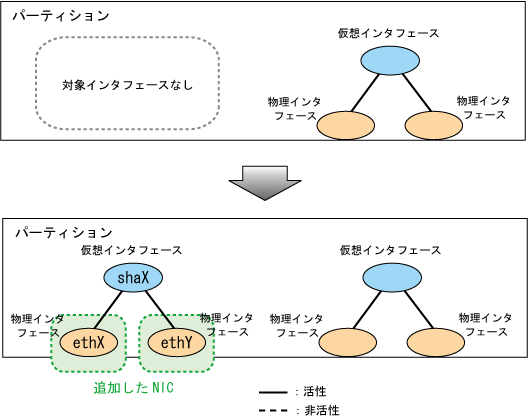
高速切替方式の場合
PCIホットプラグドライバが導入されていることを確認します。
導入されていない場合は、PRIMEQUEST 1000 シリーズのマニュアルに従い、ドライバを導入してください。
確認手順
# lsmod | grep pciehp pciehp 75093 0 |
導入手順
# /sbin/modprobe pciehp |
PCIスロットの電源が入っていないことを確認します。
詳細は、PRIMEQUEST 1000 シリーズのマニュアルを参照してください。
# cat /sys/bus/pci/slots/"<BUS番号_スロット番号>"/power 0 |
PCIスロットにNICを追加します。
PCIスロットに電源を投入します。
詳細は、PRIMEQUEST 1000 シリーズのマニュアルを参照してください。
# echo 1 > /sys/bus/pci/slots/"<BUS番号_スロット番号>"/power |
ハードウェアアドレスを確認します。
電源の投入により、追加したNICに対してインタフェース(ethX)が作成されます。ifconfig(8)コマンドで、作成されたインタフェースのハードウェアアドレス(HWaddr)を確認してください。詳細は、PRIMEQUEST 1000 シリーズのマニュアルを参照してください。なお、複数枚のNICを追加する場合は、2.から5.の手順を繰り返してください。
追加のための後処理をします。
1) システム起動時に、GLSがインタフェースを使用可能とするため、インタフェース設定ファイル(/etc/sysconfig/network-scripts/ifcfg-eth<x>)を作成します。"HWADDR"には、5.で確認したハードウェアアドレスを設定してください。また、冗長化対象のNICのインタフェース設定ファイルに"HOTPLUG=no"と"ONBOOT=yes"を設定してください。
ifcfg-ethX
DEVICE=ethX BOOTPROTO=static HWADDR=XX:XX:XX:XX:XX:XX HOTPLUG=no BROADCAST=XXX.XXX.XXX.XXX IPADDR=XXX.XXX.XXX.XXX NETMASK=XXX.XXX.XXX.XXX NETWORK=XXX.XXX.XXX.XXX ONBOOT=yes TYPE=Ethernet |
ifcfg-ethY
DEVICE=ethY BOOTPROTO=static HWADDR=YY:YY:YY:YY:YY:YY HOTPLUG=no BROADCAST=YYY:YYY:YYY:YYY IPADDR=YYY:YYY:YYY:YYY NETMASK=YYY:YYY:YYY:YYY NETWORK=YYY:YYY:YYY:YYY ONBOOT=yes TYPE=Ethernet |
2) 追加したインタフェースを/etc/modprobe.confファイルに追加します。これにより、インタフェースとドライバが対応付けられます。
/etc/modprobe.confの例を以下に示します。
modprobe.conf
alias eth1 e1000 alias eth2 bcm5700 alias eth3 bcm5700 alias eth4 bcm5700 alias eth5 bcm5700 alias eth6 bcm5700 alias eth7 bcm5700 alias eth8 bcm5700 alias eth9 bcm5700 alias eth10 e100 alias eth11 e100 alias scsi_hostadapter mptbase alias scsi_hostadapter1 mptscsih alias usb-controller ehci-hcd alias usb-controller1 uhci-hcd alias scsi_hostadapter2 lpfc alias ethX e1000 # 追加する |
3) PCIホットプラグドライバを作業前の状態にします。
1.でPCIホットプラグドライバを導入した場合、下記コマンドを実行して、PCIホットプラグドライバを削除します。
# /sbin/modprobe -r pciehp |
4) 追加したNICのインタフェースを活性化します。
# /sbin/ifup ethX # /sbin/ifup ethY |
5) 必要に応じて、仮想インタフェースのサブネットマスク情報を設定します。
# /opt/FJSVhanet/usr/sbin/hanetmask create -i network_address -m netmask |
6) NICを冗長化する仮想インタフェースを設定します。
# /opt/FJSVhanet/usr/sbin/hanetconfig create -n shaX -m t -i ipaddress -t ethX,ethY |
7) 仮想インタフェースを活性化します。
# /opt/FJSVhanet/usr/sbin/strhanet -n shaX |
NIC切替方式の場合
PCIホットプラグドライバが導入されていることを確認します。
導入されていない場合は、PRIMEQUEST 1000 シリーズのマニュアルに従い、ドライバを導入してください。
確認手順
# lsmod | grep pciehp pciehp 75093 0 |
導入手順
# /sbin/modprobe pciehp |
PCIスロットの電源が入っていないことを確認します。
詳細は、PRIMEQUEST 1000 シリーズのマニュアルを参照してください。
# cat /sys/bus/pci/slots/"<BUS番号_スロット番号>"/power 0 |
PCIスロットにNICを追加します。
PCIスロットに電源を投入します。
詳細は、PRIMEQUEST 1000 シリーズのマニュアルを参照してください。
# echo 1 > /sys/bus/pci/slots/"<BUS番号_スロット番号>"/power |
ハードウェアアドレスを確認します。
電源の投入により、追加したNICに対してインタフェース(ethX)が作成されます。ifconfig(8)コマンドで、作成されたインタフェースのハードウェアアドレス(HWaddr)を確認してください。詳細は、PRIMEQUEST 1000 シリーズのマニュアルを参照してください。なお、複数枚のNICを追加する場合は、2.から5.の手順を繰り返してください。
追加のための後処理をします。
1) システム起動時に、GLSがインタフェースを使用可能とするため、インタフェース設定ファイル(/etc/sysconfig/network-scripts/ifcfg-eth<x>)を作成します。"HWADDR"には、5.で確認したハードウェアアドレスを設定してください。また、冗長化対象のNICのインタフェース設定ファイルに"HOTPLUG=no"と"ONBOOT=yes"を設定してください。
ifcfg-ethX (運用インタフェース)
DEVICE=ethX BOOTPROTO=static HWADDR=XX:XX:XX:XX:XX:XX HOTPLUG=no BROADCAST=XXX.XXX.XXX.XXX IPADDR=XXX.XXX.XXX.XXX NETMASK=XXX.XXX.XXX.XXX NETWORK=XXX.XXX.XXX.XXX ONBOOT=yes TYPE=Ethernet |
ifcfg-ethY (待機インタフェース)
DEVICE=ethY HWADDR=YY:YY:YY:YY:YY:YY HOTPLUG=no ONBOOT=yes TYPE=Ethernet |
2) 追加したインタフェースを/etc/modprobe.confファイルに追加します。これにより、インタフェースとドライバが対応付けられます。
/etc/modprobe.confの例を以下に示します。
modprobe.conf
alias eth1 e1000 alias eth2 bcm5700 alias eth3 bcm5700 alias eth4 bcm5700 alias eth5 bcm5700 alias eth6 bcm5700 alias eth7 bcm5700 alias eth8 bcm5700 alias eth9 bcm5700 alias eth10 e100 alias eth11 e100 alias scsi_hostadapter mptbase alias scsi_hostadapter1 mptscsih alias usb-controller ehci-hcd alias usb-controller1 uhci-hcd alias scsi_hostadapter2 lpfc alias ethX e1000 # 追加する |
3) PCIホットプラグドライバを作業前の状態にします。
1.でPCIホットプラグドライバを導入した場合、下記コマンドを実行して、PCIホットプラグドライバを削除します。
# /sbin/modprobe -r pciehp |
4) 追加したNICのインタフェースを活性化します。
# /sbin/ifup ethX # /sbin/ifup ethY |
5) 必要に応じて、仮想インタフェースのサブネットマスク情報を設定します。
# /opt/FJSVhanet/usr/sbin/hanetmask create -i network_address -m netmask |
6) NICを冗長化する仮想インタフェースを設定します。
# /opt/FJSVhanet/usr/sbin/hanetconfig create -n shaX -m d -i ipaddress1 -e ipaddress2 -t ethX,ethY |
7) HUB監視先情報を設定します。
# /opt/FJSVhanet/usr/sbin/hanetpoll create -n shaX -p ipaddr1,ipaddr2 |
8) 必要に応じて、待機パトロール機能を設定します。
# /opt/FJSVhanet/usr/sbin/hanetconfig create -n shaY -m p -t shaX |
9) GLSを再起動して設定の変更を有効にします。なお、この再起動により、仮想インタフェースの活性化、監視の開始も行われます。
# /opt/FJSVhanet/usr/sbin/resethanet -s |
仮想NIC方式の場合
PCIホットプラグドライバが導入されていることを確認します。
導入されていない場合は、PRIMEQUEST 1000 シリーズのマニュアルに従い、ドライバを導入してください。
確認手順
# lsmod | grep pciehp pciehp 75093 0 |
導入手順
# /sbin/modprobe pciehp |
PCIスロットの電源が入っていないことを確認します。
詳細は、PRIMEQUEST 1000 シリーズのマニュアルを参照してください。
# cat /sys/bus/pci/slots/"<BUS番号_スロット番号>"/power 0 |
PCIスロットにNICを追加します。
PCIスロットに電源を投入します。
詳細は、PRIMEQUEST 1000 シリーズのマニュアルを参照してください。
# echo 1 > /sys/bus/pci/slots/"<BUS番号_スロット番号>"/power |
ハードウェアアドレスを確認します。
電源の投入により、追加したNICに対してインタフェース(ethX)が作成されます。ifconfig(8)コマンドで、作成されたインタフェースのハードウェアアドレス(HWaddr)を確認してください。なお、複数枚のNICを追加する場合は、2.から5.の手順を繰り返してください。
追加のための後処理をします。
1) システム起動時に、GLSがインタフェースを使用可能とするため、インタフェース設定ファイル(/etc/sysconfig/network-scripts/ifcfg-eth<x>)を作成します。"HWADDR"には、5.で確認したハードウェアアドレスを設定してください。また、冗長化対象のNICのインタフェース設定ファイルに、"HOTPLUG=no"、"ONBOOT=yes"、"DEVICETYPE=hanet"を設定してください。
ifcfg-ethX (運用インタフェース)
DEVICE=ethX BOOTPROTO=static HWADDR=XX:XX:XX:XX:XX:XX HOTPLUG=no ONBOOT=yes DEVICETYPE=hanet |
ifcfg-ethY (待機インタフェース)
DEVICE=ethY BOOTPROTO=static HWADDR=YY:YY:YY:YY:YY:YY HOTPLUG=no ONBOOT=yes DEVICETYPE=hanet |
2) 追加したインタフェースを/etc/modprobe.confファイルに追加します。これにより、インタフェースとドライバが対応付けられます。
/etc/modprobe.confの例を以下に示します。
modprobe.conf
alias eth1 e1000 alias eth2 bcm5700 alias eth3 bcm5700 alias eth4 bcm5700 alias eth5 bcm5700 alias eth6 bcm5700 alias eth7 bcm5700 alias eth8 bcm5700 alias eth9 bcm5700 alias eth10 e100 alias eth11 e100 alias scsi_hostadapter mptbase alias scsi_hostadapter1 mptscsih alias usb-controller ehci-hcd alias usb-controller1 uhci-hcd alias scsi_hostadapter2 lpfc alias ethX e1000 # 追加する |
3) PCIホットプラグドライバを作業前の状態にします。
1.でPCIホットプラグドライバを導入した場合、下記コマンドを実行して、PCIホットプラグドライバを削除します。
# /sbin/modprobe -r pciehp |
4) 追加したNICのインタフェースを活性化します。
# /sbin/ifup ethX # /sbin/ifup ethY |
5) NICを冗長化する仮想インタフェースを設定します。
# /opt/FJSVhanet/usr/sbin/hanetconfig create -n shaX -m v -t ethX,ethY |
6) IPアドレス、ネットマスク等を設定します。
GLSの仮想インタフェースを使用可能とするため、仮想インタフェースのネットワーク設定ファイル(/etc/sysconfig/network-scripts/ifcfg-shaX)を変更し、IPアドレス等を設定します。
ifcfg-shaX
DEVICE=shaX IPADDR=XXX.XXX.XXX.XXX NETMASK=XXX.XXX.XXX.XXX BOOTPROTO=static ONBOOT=yes DEVICETYPE=sha HOTPLUG=no |
7) 必要に応じて、ネットワーク監視のHUB監視先を設定します。
# /opt/FJSVhanet/usr/sbin/hanetpathmon target -n shaX -p ipaddr1,ipaddr2 |
8) 仮想インタフェースを活性化します。
# /opt/FJSVhanet/usr/sbin/strhanet -n shaX |
仮想インタフェースが冗長化しているNICを削除する手順を示します。
図6.2 仮想インタフェースが冗長化しているNIC(ethX,ethY)の削除
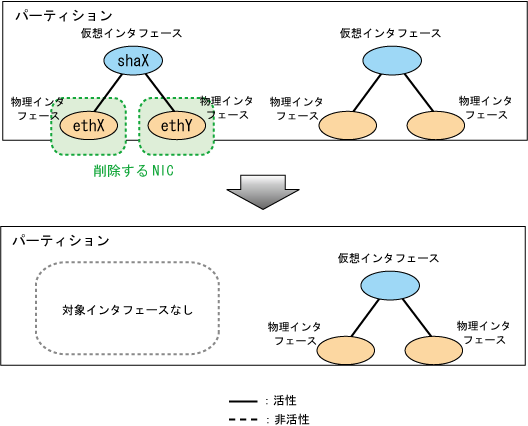
高速切替方式の場合
PCIホットプラグドライバが導入されていることを確認します。
導入されていない場合は、PRIMEQUEST 1000 シリーズのマニュアルに従い、ドライバを導入してください。
確認手順
# lsmod | grep pciehp pciehp 75093 0 |
導入手順
# /sbin/modprobe pciehp |
削除のための前準備をします。
1) 仮想インタフェースを非活性化します。
# /opt/FJSVhanet/usr/sbin/stphanet -n shaX |
2) 仮想インタフェースの構成情報を削除します。
# /opt/FJSVhanet/usr/sbin/hanetconfig delete -n shaX |
3) 必要に応じて、仮想インタフェースのサブネットマスク情報を削除します。
# /opt/FJSVhanet/usr/sbin/hanetmask delete -i network_address |
4) 削除対象のNICが搭載されているPCIスロットのスロット番号を確認します。
詳細は、PRIMEQUEST 1000 シリーズのマニュアルを参照してください。
5) 削除対象のNICのインタフェースを非活性化します。
# /sbin/ifdown ethX # /sbin/ifdown ethY |
PCIスロットの電源を切断します。
電源の切断により、インタフェース(ethX)が削除されます。詳細は、PRIMEQUEST 1000 シリーズのマニュアルを参照してください。
# echo 0 > /sys/bus/pci/slots/"<BUS番号_スロット番号>"/power |
PCIスロットからNICを削除します。
なお、複数枚NICを削除する場合は、2.から4.の手順を繰り返してください。
削除のための後処理をします。
1) インタフェース設定ファイル(/etc/sysconfig/network-scripts/ifcfg-eth<x>)を削除します。
# /bin/rm /etc/sysconfig/network-scripts/ifcfg-ethX # /bin/rm /etc/sysconfig/network-scripts/ifcfg-ethY |
2) 削除したインタフェースの設定を/etc/modprobe.confから削除します。
modprobe.conf
alias eth1 e1000 alias eth2 bcm5700 alias eth3 bcm5700 alias eth4 bcm5700 alias eth5 bcm5700 alias eth6 bcm5700 alias eth7 bcm5700 alias eth8 bcm5700 alias eth9 bcm5700 alias eth10 e100 alias eth11 e100 alias scsi_hostadapter mptbase alias scsi_hostadapter1 mptscsih alias usb-controller ehci-hcd alias usb-controller1 uhci-hcd alias scsi_hostadapter2 lpfc alias ethX e1000 # 削除する |
3) PCIホットプラグドライバを作業前の状態にします。
1.でPCIホットプラグドライバを導入した場合、下記コマンドを実行して、PCIホットプラグドライバを削除します。
# /sbin/modprobe -r pciehp |
NIC切替方式の場合
PCIホットプラグドライバが導入されていることを確認します。
導入されていない場合は、PRIMEQUEST 1000 シリーズのマニュアルに従い、ドライバを導入してください。
確認手順
# lsmod | grep pciehp pciehp 75093 0 |
導入手順
# /sbin/modprobe pciehp |
削除のための前準備をします。
1) 仮想インタフェースを非活性化します。
# /opt/FJSVhanet/usr/sbin/stphanet -n shaX |
2) インタフェース状態監視を停止します。
# /bin/touch /var/opt/FJSVhanet/tmp/disable_watchif |
3) HUB監視を停止します。
# /opt/FJSVhanet/usr/sbin/hanetpoll off |
4) HUB監視先情報を削除します。
# /opt/FJSVhanet/usr/sbin/hanetpoll delete -n shaX |
5) 待機パトロール機能を削除します。なお、待機パトロール機能を使用していない場合、この作業は必要ありません。
# /opt/FJSVhanet/usr/sbin/hanetconfig delete -n shaY |
6) 仮想インタフェースの構成情報を削除します。
# /opt/FJSVhanet/usr/sbin/hanetconfig delete -n shaX |
7) 必要に応じて、仮想インタフェースのサブネットマスク情報を削除します。
# /opt/FJSVhanet/usr/sbin/hanetmask delete -i network_address |
8) 削除対象のNICが搭載されているPCIスロットのスロット番号を確認します。
詳細は、PRIMEQUEST 1000 シリーズのマニュアルを参照してください。
9) インタフェースを非活性化します。
# /sbin/ifdown ethX # /sbin/ifdown ethY |
PCIスロットの電源を切断します。
電源の切断により、インタフェース(ethX)が削除されます。詳細は、PRIMEQUEST 1000 シリーズのマニュアルを参照してください。
# echo 0 > /sys/bus/pci/slots/"<BUS番号_スロット番号>"/power |
PCIスロットからNICを削除します。
なお、複数枚NICを削除する場合は、2.から4.の手順を繰り返してください。
削除のための後処理をします。
1) インタフェース設定ファイル(/etc/sysconfig/network-scripts/ifcfg-eth<x>)を削除します。
# /bin/rm /etc/sysconfig/network-scripts/ifcfg-ethX # /bin/rm /etc/sysconfig/network-scripts/ifcfg-ethY |
2) 削除したインタフェースの設定を/etc/modprobe.confから削除します。
modprobe.conf
alias eth1 e1000 alias eth2 bcm5700 alias eth3 bcm5700 alias eth4 bcm5700 alias eth5 bcm5700 alias eth6 bcm5700 alias eth7 bcm5700 alias eth8 bcm5700 alias eth9 bcm5700 alias eth10 e100 alias eth11 e100 alias scsi_hostadapter mptbase alias scsi_hostadapter1 mptscsih alias usb-controller ehci-hcd alias usb-controller1 uhci-hcd alias scsi_hostadapter2 lpfc alias ethX e1000 # 削除する |
3) PCIホットプラグドライバを作業前の状態にします。
1.でPCIホットプラグドライバを導入した場合、下記コマンドを実行して、PCIホットプラグドライバを削除します。
# /sbin/modprobe -r pciehp |
4) GLSを再起動して設定の変更を有効にします。
# /opt/FJSVhanet/usr/sbin/resethanet -s |
仮想NIC方式の場合
PCIホットプラグドライバが導入されていることを確認します。
導入されていない場合は、PRIMEQUEST 1000 シリーズのマニュアルに従い、ドライバを導入してください。
確認手順
# lsmod | grep pciehp pciehp 75093 0 |
導入手順
# /sbin/modprobe pciehp |
削除のための前準備をします。
1) 仮想インタフェースを非活性化します。
# /opt/FJSVhanet/usr/sbin/stphanet -n shaX |
2) 仮想インタフェースの構成情報を削除します。
# /opt/FJSVhanet/usr/sbin/hanetconfig delete -n shaX |
3) 削除対象のNICが搭載されているPCIスロットのスロット番号を確認します。
詳細は、PRIMEQUEST 1000 シリーズのマニュアルを参照してください。
4) 削除対象のNICのインタフェースを非活性化します。
# /sbin/ifdown ethX # /sbin/ifdown ethY |
PCIスロットの電源を切断します。
電源の切断により、インタフェース(ethX)が削除されます。詳細は、PRIMEQUEST 1000 シリーズのマニュアルを参照してください。
# echo 0 > /sys/bus/pci/slots/"<BUS番号_スロット番号>"/power |
PCIスロットからNICを削除します。
なお、複数枚NICを削除する場合は、2.から4.の手順を繰り返してください。
削除のための後処理をします。
1) インタフェース設定ファイル(/etc/sysconfig/network-scripts/ifcfg-eth<x>)を削除します。
# /bin/rm /etc/sysconfig/network-scripts/ifcfg-ethX # /bin/rm /etc/sysconfig/network-scripts/ifcfg-ethY |
2) 削除したインタフェースの設定を/etc/modprobe.confから削除します。
modprobe.conf
alias eth1 e1000 alias eth2 bcm5700 alias eth3 bcm5700 alias eth4 bcm5700 alias eth5 bcm5700 alias eth6 bcm5700 alias eth7 bcm5700 alias eth8 bcm5700 alias eth9 bcm5700 alias eth10 e100 alias eth11 e100 alias scsi_hostadapter mptbase alias scsi_hostadapter1 mptscsih alias usb-controller ehci-hcd alias usb-controller1 uhci-hcd alias scsi_hostadapter2 lpfc alias ethX e1000 # 削除する |
3) PCIホットプラグドライバを作業前の状態にします。
1.でPCIホットプラグドライバを導入した場合、下記コマンドを実行して、PCIホットプラグドライバを削除します。
# /sbin/modprobe -r pciehp |
仮想インタフェースが冗長化しているNICを交換する手順を示します。
図6.3 仮想インタフェースが冗長化しているNIC(ethX)の交換
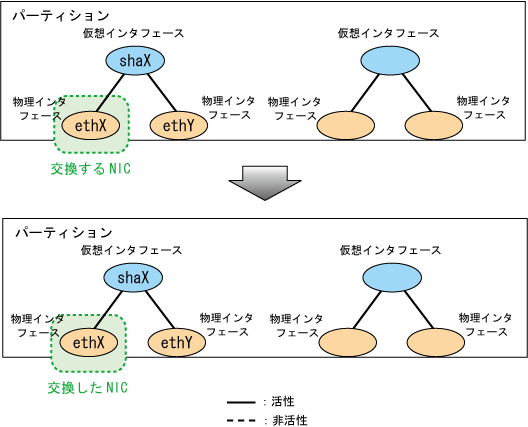
高速切替方式の場合
PCIホットプラグドライバが導入されていることを確認します。
導入されていない場合は、PRIMEQUEST 1000 シリーズのマニュアルに従い、ドライバを導入してください。
確認手順
# lsmod | grep pciehp pciehp 75093 0 |
導入手順
# /sbin/modprobe pciehp |
交換のための前準備をします。
1) 仮想インタフェースの定義から、交換するNICの定義情報を一時的に削除します(交換対象のNICのインタフェース名をethXとします)。
# /opt/FJSVhanet/usr/sbin/hanetnic delete -n shaX -i ethX |
2) dsphanetコマンドで交換対象のNIC(インタフェース名:ethX)のDevice状態がCUTになっていることを確認します。
# /opt/FJSVhanet/usr/sbin/dsphanet
[IPv4,Patrol / Virtual NIC]
Name Status Mode CL Device
+----------+--------+----+----+------------------------------------------------+
shaX Active t OFF ethX(CUT),ethY(ON) |
3) 交換対象のインタフェースを非活性化します。
# /sbin/ifdown ethX |
PCIスロットの電源を切断します。
電源の切断により、インタフェース(ethX)が削除されます。詳細は、PRIMEQUEST 1000 シリーズのマニュアルを参照してください。
# echo 0 > /sys/bus/pci/slots/"<BUS番号_スロット番号>"/power |
PCIスロットのNICを交換します。
設定ファイルを退避させます。
RHEL5の場合、以下のファイルを退避させます。
# cp /etc/modprobe.conf /etc/modprobe.conf.bak # mv /etc/sysconfig/network-scripts/ifcfg-ethX \ /etc/sysconfig/network-scripts/ifcfg-ethX.bak |
PCIスロットに電源を投入します。
詳細は、PRIMEQUEST 1000 シリーズのマニュアルを参照してください。
# echo 1 > /sys/bus/pci/slots/"<BUS番号_スロット番号>"/power |
最新のハードウェア情報を採取します。
RHEL5の場合、以下の手順に従い、ハードウェアの情報を採取します。また、5.で退避させたファイルを戻します。詳細は、PRIMEQUEST 1000 シリーズのマニュアルを参照してください。
# /sbin/kudzu # cp /etc/modprobe.conf.bak /etc/modprobe.conf # mv /etc/sysconfig/network-scripts/ifcfg-ethX.bak \ /etc/sysconfig/network-scripts/ifcfg-ethX |
ハードウェアアドレスを確認します。
電源の投入により、交換したNICに対してインタフェース(ethX)が作成されます。ifconfig(8)コマンドで、作成されたインタフェースのハードウェアアドレス(HWaddr)を確認してください。詳細は、PRIMEQUEST 1000 シリーズのマニュアルを参照してしてください。
交換の後処理を行います。
1) インタフェース設定ファイル(/etc/sysconfig/network-scripts/ifcfg-eth<x>)のHWADDRを、8.で確認した交換後のNICのハードウェアアドレスに変更します。
ifcfg-ethX (交換したNIC)
DEVICE=ethX
BOOTPROTO=static
HWADDR=ZZ:ZZ:ZZ:ZZ:ZZ:ZZ
HOTPLUG=no
BROADCAST=XXX.XXX.XXX.XXX
IPADDR=XXX.XXX.XXX.XXX
NETMASK=XXX.XXX.XXX.XXX
NETWORK=XXX.XXX.XXX.XXX
ONBOOT=yes
TYPE=Ethernet |
2) PCIホットプラグドライバを作業前の状態にします。
1.でPCIホットプラグドライバを導入した場合、下記コマンドを実行して、PCIホットプラグドライバを削除します。
# /sbin/modprobe -r pciehp |
3) 交換したNICのインタフェースを活性化します。
# /sbin/ifup ethX |
4) NICの交換前(2.の1)に一時的に削除したNIC(インタフェース名:ethX)を元に戻します。
# /opt/FJSVhanet/usr/sbin/hanetnic add -n shaX -i ethX |
5) dsphanetコマンドで交換したNIC(インタフェース名:ethX)のDevice状態がONになっていることを確認します。
# /opt/FJSVhanet/usr/sbin/dsphanet
[IPv4,Patrol / Virtual NIC]
Name Status Mode CL Device
+----------+--------+----+----+------------------------------------------------+
shaX Active t OFF ethY(ON),ethX(ON) |
NIC切替方式の場合
PCIホットプラグドライバが導入されていることを確認します。
導入されていない場合は、PRIMEQUEST 1000 シリーズのマニュアルに従い、ドライバを導入してください。
確認手順
# lsmod | grep pciehp pciehp 75093 0 |
導入手順
# /sbin/modprobe pciehp |
交換のための前準備をします。
1) HUB監視を停止します。
# /opt/FJSVhanet/usr/sbin/hanetpoll off |
2) 待機パトロール監視を停止します。なお、待機パトロール機能を使用していない場合、この作業は必要ありません。
# /opt/FJSVhanet/usr/sbin/stpptl -n shaY |
3) dsphanetコマンドで交換するNIC(インタフェース名:ethX)の状態を確認します。交換するNICが運用NIC(ON)以外の状態(OFFまたはSTOP)になっている必要があります。運用NICの場合は、4)の手順に従い、待機NICに切り替えます。
# /opt/FJSVhanet/usr/sbin/dsphanet
[IPv4,Patrol / Virtual NIC]
Name Status Mode CL Device
+----------+--------+----+----+------------------------------------------------+
shaX Active d OFF ethX(ON),ethY(OFF) |
4) 交換するNICが運用NICである場合、待機NICに切り替えます。切替え後、dsphanetコマンドで交換するNICが待機NIC(OFF)になっていることを確認します。
# /opt/FJSVhanet/usr/sbin/hanetnic change -n shaX |
# /opt/FJSVhanet/usr/sbin/dsphanet
[IPv4,Patrol / Virtual NIC]
Name Status Mode CL Device
+----------+--------+----+----+------------------------------------------------+
shaX Active d OFF ethX(OFF),ethY(ON) |
5) インタフェース状態監視を停止します。
# /bin/touch /var/opt/FJSVhanet/tmp/disable_watchif |
6) 交換対象のNICのインタフェースを非活性化します。
# /sbin/ifdown ethX |
PCIスロットの電源を切断します。
電源の切断により、インタフェース(ethX)が削除されます。詳細は、PRIMEQUEST 1000 シリーズのマニュアルを参照してください。
# echo 0 > /sys/bus/pci/slots/"<BUS番号_スロット番号>"/power |
PCIスロットのNICを交換します。
設定ファイルを退避させます。
RHEL5の場合、以下のファイルを退避させます。
# cp /etc/modprobe.conf /etc/modprobe.conf.bak # mv /etc/sysconfig/network-scripts/ifcfg-ethX \ /etc/sysconfig/network-scripts/ifcfg-ethX.bak |
PCIスロットに電源を投入します。
詳細は、PRIMEQUEST 1000 シリーズのマニュアルを参照してください。
# echo 1 > /sys/bus/pci/slots/"<BUS番号_スロット番号>"/power |
最新のハードウェア情報を採取します。
RHEL5の場合、以下の手順に従い、ハードウェアの情報を採取します。また、5.で退避させたファイルを戻します。詳細は、PRIMEQUEST 1000 シリーズのマニュアルを参照してください。
# /sbin/kudzu # cp /etc/modprobe.conf.bak /etc/modprobe.conf # mv /etc/sysconfig/network-scripts/ifcfg-ethX.bak \ /etc/sysconfig/network-scripts/ifcfg-ethX |
ハードウェアアドレスを確認します。
電源の投入により、交換したNICに対してインタフェース(ethX)が作成されます。ifconfig(8)コマンドで、交換したNICのハードウェアアドレス(HWaddr)を確認してください。詳細は、PRIMEQUEST 1000 シリーズのマニュアルを参照してください。
交換の後処理を行います。
1) インタフェース設定ファイル(/etc/sysconfig/network-scripts/ifcfg-eth<x>)のHWADDRを、8.で確認した交換後のNICのハードウェアアドレスに変更します。
ifcfg-ethX (交換したNIC)
DEVICE=ethX
BOOTPROTO=static
HWADDR=ZZ:ZZ:ZZ:ZZ:ZZ:ZZ
HOTPLUG=no
BROADCAST=XXX.XXX.XXX.XXX
IPADDR=XXX.XXX.XXX.XXX
NETMASK=XXX.XXX.XXX.XXX
NETWORK=XXX.XXX.XXX.XXX
ONBOOT=yes
TYPE=Ethernet |
2) 交換したNICのインタフェース名をインタフェース設定ファイル(/etc/sysconfig/network-scripts/ifcfg-eth<x>)で設定した名前に変換します。nameif(8)コマンドに指定するインタフェース名とハードウェアアドレスは、9.の1)で設定したifcfg-ethXファイルのDEVICE、HWADDRに従ってください。なお、nameif(8)コマンド実行時は、指定するインタフェースが非活性化状態である必要があります。
# /sbin/nameif ethX ZZ:ZZ:ZZ:ZZ:ZZ:ZZ |
3) 交換したNICのインタフェースの状態をGLSの待機NICの状態にします。IPv4アドレスが割り当てられていない状態で、かつ、UP、NOARPフラグがあることを確認します。なお、仮想インタフェースにIPv6アドレスを設定している場合、本手順は不要です。
# /sbin/ifconfig ethX 0 -arp up |
# /sbin/ifconfig ethX
ethX Link encap:Ethernet HWaddr ZZ:ZZ:ZZ:ZZ:ZZ:ZZ
inet6 addr: fe80::XXXXXXXXXXXXXXXX/64 Scope:Link
UP BROADCAST NOARP MULTICAST MTU:1500 Metric:1 |
4) 必要に応じて、NICを切り戻します。
# /opt/FJSVhanet/usr/sbin/hanetnic change -n shaX |
5) 待機パトロール監視を開始します。なお、待機パトロール機能を使用していない場合、この作業は必要ありません。
# /opt/FJSVhanet/usr/sbin/strptl -n shaY |
6) HUB監視を再開します。
# /opt/FJSVhanet/usr/sbin/hanetpoll on |
7) インタフェース状態監視を再開します。
# /bin/rm /var/opt/FJSVhanet/tmp/disable_watchif |
8) PCIホットプラグドライバを作業前の状態にします。
1.でPCIホットプラグドライバを導入した場合、下記コマンドを実行して、PCIホットプラグドライバを削除します。
# /sbin/modprobe -r pciehp |
仮想NIC方式の場合
PCIホットプラグドライバが導入されていることを確認します。
導入されていない場合は、PRIMEQUEST 1000 シリーズのマニュアルに従い、ドライバを導入してください。
確認手順
# lsmod | grep pciehp pciehp 75093 0 |
導入手順
# /sbin/modprobe pciehp |
交換のための前準備をします。
1) ネットワーク監視を停止します。
# /opt/FJSVhanet/usr/sbin/hanetpathmon off |
2) 仮想インタフェースの定義から、交換するNICの定義情報を一時的に削除します(交換対象のNICのインタフェース名をethXとします)。
# /opt/FJSVhanet/usr/sbin/hanetnic delete -n shaX -i ethX |
3) dsphanetコマンドで交換対象のNIC(インタフェース名:ethX)のDevice状態がCUTになっていることを確認します。
# /opt/FJSVhanet/usr/sbin/dsphanet
[IPv4,Patrol / Virtual NIC]
Name Status Mode CL Device
+----------+--------+----+----+------------------------------------------------+
shaX Active v OFF ethX(CUT),ethY(ON) |
4) 交換対象のインタフェースを非活性化します。
# /sbin/ifdown ethX |
PCIスロットの電源を切断します。
電源の切断により、インタフェース(ethX)が削除されます。詳細は、PRIMEQUEST 1000 シリーズのマニュアルを参照してください。
# echo 0 > /sys/bus/pci/slots/"<BUS番号_スロット番号>"/power |
PCIスロットのNICを交換します。
設定ファイルを退避させます。
RHEL5の場合、以下のファイルを退避させます。
# cp /etc/modprobe.conf /etc/modprobe.conf.bak # mv /etc/sysconfig/network-scripts/ifcfg-ethX \ /etc/sysconfig/network-scripts/ifcfg-ethX.bak |
PCIスロットの電源を投入します。
詳細は、PRIMEQUEST 1000 シリーズのマニュアルを参照してください。
# echo 1 > /sys/bus/pci/slots/"<BUS番号_スロット番号>"/power |
最新のハードウェア情報を採取します。
RHEL5の場合、以下の手順に従い、ハードウェアの情報を採取します。また、5.で退避させたファイルを戻します。詳細は、PRIMEQUEST 1000 シリーズのマニュアルを参照してください。
# /sbin/kudzu # cp /etc/modprobe.conf.bak /etc/modprobe.conf # mv /etc/sysconfig/network-scripts/ifcfg-ethX.bak \ /etc/sysconfig/network-scripts/ifcfg-ethX |
ハードウェアアドレスを確認します。
電源の投入により、交換したNICに対してインタフェース(ethX)が作成されます。ifconfig(8)コマンドで、作成されたインタフェースのハードウェアアドレス(HWaddr)を確認してください。詳細は、PRIMEQUEST 1000 シリーズのマニュアルを参照してください。
交換の後処理を行います。
1) インタフェース設定ファイル(/etc/sysconfig/network-scripts/ifcfg-eth<x>)のHWADDRを、8.で確認した交換後のNICのハードウェアアドレスに変更します。
ifcfg-ethX (交換したNIC)
DEVICE=ethX BOOTPROTO=static HWADDR=ZZ:ZZ:ZZ:ZZ:ZZ:ZZ |
2) PCIホットプラグドライバを作業前の状態にします。
1.でPCIホットプラグドライバを導入した場合、下記コマンドを実行して、PCIホットプラグドライバを削除します。
# /sbin/modprobe -r pciehp |
3) 交換したNICのインタフェースを活性化します。
# /sbin/ifup ethX |
4) NICの交換前(2.の1)に一時的に削除したNIC(インタフェース名:ethX)を元に戻します。
# /opt/FJSVhanet/usr/sbin/hanetnic add -n shaX -i ethX |
5) dsphanetコマンドで交換したNIC(インタフェース名:ethX)のDevice状態がOFFになっていることを確認します。
# /opt/FJSVhanet/usr/sbin/dsphanet [IPv4,Patrol / Virtual NIC] Name Status Mode CL Device +----------+--------+----+----+------------------------------------------------+ shaX Active v OFF ethX(OFF),ethY(ON) |
6) 必要に応じて、NICを切り戻します。
# /opt/FJSVhanet/usr/sbin/hanetnic change -n shaX -i ethX |
7) ネットワーク監視を再開します。
# /opt/FJSVhanet/usr/sbin/hanetpathmon on |
GS連携方式の場合
PCIホットプラグドライバが導入されていることを確認します。
導入されていない場合は、PRIMEQUEST 1000 シリーズのマニュアルに従い、ドライバを導入してください。
確認手順
# lsmod | grep pciehp pciehp 75093 0 |
導入手順
# /sbin/modprobe pciehp |
交換のための前準備をします。
1) 仮想インタフェースの定義から、交換するNICの定義情報を一時的に削除します。
# /opt/FJSVhanet/usr/sbin/hanetnic delete -n shaX -i ethX |
2) dsphanetコマンドで交換対象のNICのDevice状態がCUTになっていることを確認します。
# /opt/FJSVhanet/usr/sbin/dsphanet
[IPv4,Patrol / Virtual NIC]
Name Status Mode CL Device
+----------+--------+----+----+------------------------------------------------+
shaX Active c OFF ethX(CUT),ethY(ON) |
PCIスロットの電源を切断します。
電源の切断により、インタフェース(ethX)が削除されます。詳細は、PRIMEQUEST 1000 シリーズのマニュアルを参照してください。
# echo 0 > /sys/bus/pci/slots/"<BUS番号_スロット番号>"/power |
PCIスロットのNICを交換します。
設定ファイルを退避させます。
RHEL5の場合、以下のファイルを退避させます。
# cp /etc/modprobe.conf /etc/modprobe.conf.bak # mv /etc/sysconfig/network-scripts/ifcfg-ethX \ /etc/sysconfig/network-scripts/ifcfg-ethX.bak |
PCIスロットに電源を投入します。
詳細は、PRIMEQUEST 1000 シリーズのマニュアルを参照してください。
# echo 1 > /sys/bus/pci/slots/"<BUS番号_スロット番号>"/power |
最新のハードウェア情報を採取します。
RHEL5の場合、以下の手順に従い、ハードウェアの情報を採取します。また、5.で退避させたファイルを戻します。詳細は、PRIMEQUEST 1000 シリーズのマニュアルを参照してください。
# /sbin/kudzu # cp /etc/modprobe.conf.bak /etc/modprobe.conf # mv /etc/sysconfig/network-scripts/ifcfg-ethX.bak \ /etc/sysconfig/network-scripts/ifcfg-ethX |
ハードウェアアドレスを確認します。
電源の投入により、交換したNICに対してインタフェース(ethX)が作成されます。ifconfig(8)コマンドで、交換したNICのハードウェアアドレス(HWaddr)を確認してください。
交換の後処理を行います。
1) インタフェース設定ファイル(/etc/sysconfig/network-scripts/ifcfg-eth<x>)のHWADDRを、8.で確認した交換後のNICのハードウェアアドレスに変更します。
ifcfg-ethX (交換したNIC)
DEVICE=ethX
BOOTPROTO=static
HWADDR=ZZ:ZZ:ZZ:ZZ:ZZ:ZZ
HOTPLUG=no
BROADCAST=XXX.XXX.XXX.XXX
IPADDR=XXX.XXX.XXX.XXX
NETMASK=XXX.XXX.XXX.XXX
NETWORK=XXX.XXX.XXX.XXX
ONBOOT=yes
TYPE=Ethernet |
2) 交換したNICのインタフェース名をインタフェース設定ファイル(/etc/sysconfig/network-scripts/ifcfg-eth<x>)で設定した名前に変換します。nameif(8)コマンドに指定するインタフェース名とハードウェアアドレスは、9.の1)で設定したifcfg-ethXファイルのDEVICE、HWADDRに従ってください。なお、nameif(8)コマンド実行時は、指定するインタフェースが非活性化状態である必要があります。
# /sbin/nameif ethX ZZ:ZZ:ZZ:ZZ:ZZ:ZZ |
3) NICの交換前(2.の1)に一時的に削除したNICを元に戻します。
# /opt/FJSVhanet/usr/sbin/hanetnic add -n shaX -i ethX |
4) dsphanetコマンドで交換したNICのDevice状態がONになっていることを確認します。
# /opt/FJSVhanet/usr/sbin/dsphanet
[IPv4,Patrol / Virtual NIC]
Name Status Mode CL Device
+----------+--------+----+----+------------------------------------------------+
shaX Active c OFF ethY(ON),ethX(ON) |
5) PCIホットプラグドライバを作業前の状態にします。
1.でPCIホットプラグドライバを導入した場合、下記コマンドを実行して、PCIホットプラグドライバを削除します。
# /sbin/modprobe -r pciehp |